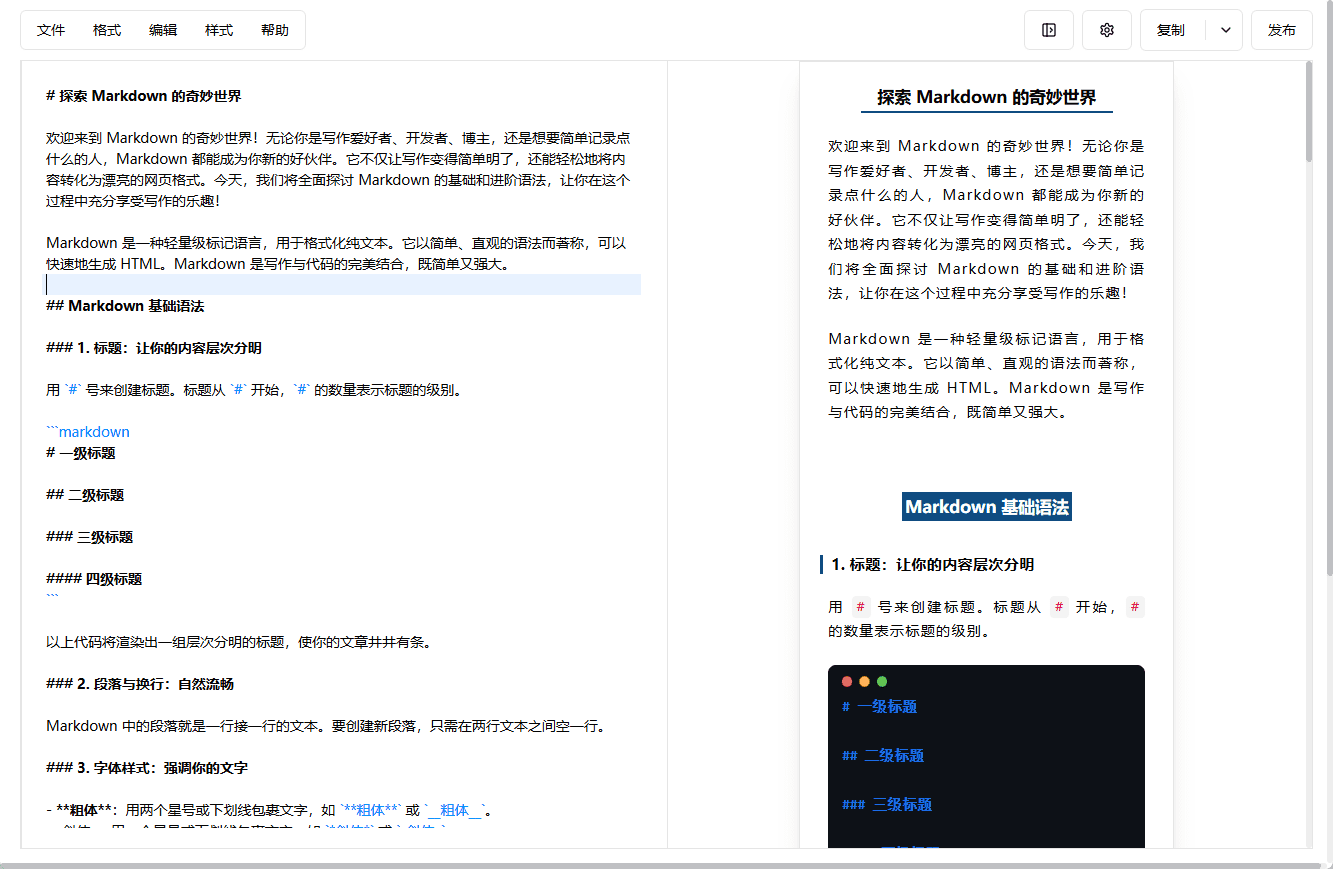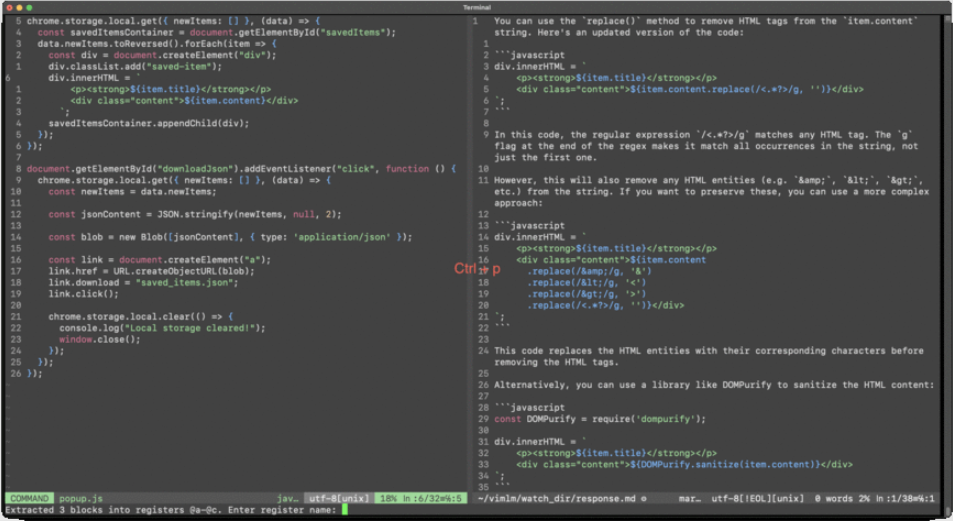TurboScribe: das Online-Tool für die schnelle Umwandlung von Audio und Video in Text
Allgemeine Einführung
TurboScribe ist ein KI-basiertes Transkriptionswerkzeug, das sich auf die schnelle Umwandlung von Audio und Video in Text konzentriert. Es unterstützt mehr als 98 Sprachen und hat eine Genauigkeitsrate von 99,8%, was es für Benutzer geeignet macht, die Sprachinhalte effizient verarbeiten müssen. TurboScribe bietet sowohl kostenlose als auch kostenpflichtige Tarife an, wobei kostenlose Nutzer bis zu drei 30-minütige Abschnitte pro Tag transkribieren können und kostenpflichtige Nutzer unbegrenzt. Die Benutzeroberfläche der Website ist intuitiv, und die Funktionen umfassen Transkription, Übersetzung und Export von Untertiteln, um eine Vielzahl von Anforderungen zu erfüllen. Ob Sie eine Einzelperson oder ein Team sind, TurboScribe kann Ihnen helfen, Zeit zu sparen und die Produktivität zu steigern.
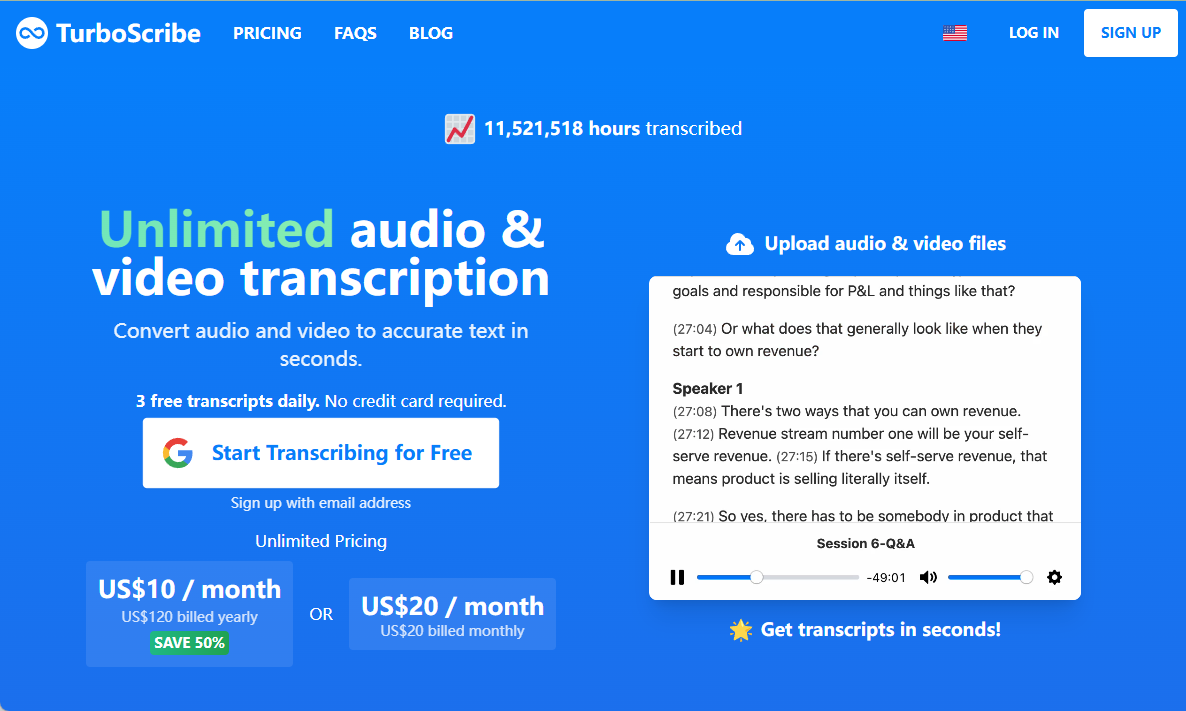
Funktionsliste
- Unterstützt Audio- und Videotranskription in mehr als 98 Sprachen, darunter Englisch, Spanisch und Chinesisch.
- Ermöglicht eine 99,8% genaue Transkription und reduziert die Zeit für das manuelle Korrekturlesen.
- Unterstützt eine Vielzahl von Dateiformaten, wie MP3, MP4, WAV, MOV und so weiter.
- Automatische Erzeugung von Untertiteldateien in Formaten wie SRT und VTT.
- Integrierte Übersetzungsfunktion zur Übersetzung des transkribierten Textes in mehr als 130 Sprachen.
- Bietet eine Sprechererkennung zur automatischen Unterscheidung zwischen verschiedenen Sprechern in einem Mehrpersonendialog.
- Unterstützt das Hochladen und Exportieren von Stapeln, geeignet für die Bearbeitung einer großen Anzahl von Dateien.
- Bietet Werkzeuge zur Audioverbesserung, um Dateien mit starken Hintergrundgeräuschen zu optimieren.
- integriert (wie in integrierter Schaltung) ChatGPT Tipps zum einfachen Zusammenfassen oder Erstellen von Inhalten für soziale Medien.
Hilfe verwenden
Wie man anfängt
TurboScribe ist ein Online-Tool, das direkt in Ihrem Browser arbeitet, ohne dass Sie eine Software herunterladen müssen. Nachfolgend finden Sie eine detaillierte Anleitung zur Verwendung:
- Registrieren Sie sich für ein Konto
Interviewshttps://turboscribe.ai/Klicken Sie auf die Schaltfläche "Anmelden" in der oberen rechten Ecke. Geben Sie Ihre E-Mail-Adresse und Ihr Passwort ein, oder verwenden Sie Ihr Google-Konto, um sich schnell zu registrieren. Nach der Registrierung wird Ihnen eine Bestätigungs-E-Mail zugesandt. Klicken Sie auf den Link in der E-Mail, um Ihr Konto zu aktivieren. Sie können nun Ihr kostenloses Konto nutzen. - Hochladen von Dateien
Gehen Sie nach dem Einloggen zur Hauptschnittstelle und klicken Sie auf die Schaltfläche "Dateien transkribieren". Sie können Audio- oder Videodateien per Drag & Drop in den Upload-Bereich ziehen oder lokale Dateien über "Dateien durchsuchen" auswählen. Wenn sich die Dateien in der Cloud befinden (z. B. YouTube, Google Drive), klicken Sie auf das Link-Symbol in der oberen rechten Ecke des Upload-Bereichs und fügen Sie den öffentlichen Link ein. Zu den unterstützten Dateiformaten gehören MP3, MP4, WAV, MOV, AAC usw. Kostenlose Nutzer können Dateien bis zu 30 Minuten am Stück hochladen, während kostenpflichtige Nutzer Dateien bis zu 10 Stunden und 5 GB hochladen können. - Transkriptionsmodus auswählen
TurboScribe bietet drei Transkriptionsmodi:- Geparden-ModusDie schnellste Variante für Szenen, bei denen es auf Geschwindigkeit ankommt: 1 Stunde Ton wird in etwa 45 Sekunden fertiggestellt.
- Delfin-ModusAusgewogene Geschwindigkeit und Genauigkeit: 1 Stunde Audio wird in etwa 3 Minuten abgeschlossen.
- Wal-ModusHöchste Genauigkeit bei komplexen Audiodateien, 1 Stunde Audio in ca. 10 Minuten abgeschlossen.
Es wird empfohlen, den Wal-Modus zu wählen, um beste Ergebnisse zu erzielen, insbesondere bei Gesprächen mit mehreren Personen oder Dokumenten mit vielen Hintergrundgeräuschen.
- Einstellen der Sprache und der Optionen
Nach dem Hochladen der Datei wählen Sie die Sprache der Audiodatei. TurboScribe unterstützt mehr als 98 Sprachen, darunter Chinesisch, Englisch, Französisch, Japanisch usw. Wenn die Audiodatei mehrere Sprecher enthält, können Sie die Funktion "Sprechererkennung" einschalten, die automatisch verschiedene Sprecher markiert. Wenn das Audiomaterial mehrere Sprecher enthält, können Sie die Funktion "Sprechererkennung" aktivieren, und das System markiert automatisch die verschiedenen Sprecher. Sie können auch die Anzahl der Sprecher angeben oder das System sie automatisch erkennen lassen. - Transkription starten
Klicken Sie auf die Schaltfläche "Transkribieren" und das System wird die Datei automatisch verarbeiten. Die Transkriptionszeit hängt von der Dateilänge und der Auswahl des Modus ab und beträgt in der Regel zwischen einigen Sekunden und einigen Minuten. Wenn die Verarbeitung abgeschlossen ist, wird auf der Seite die Abschrift mit einem Audioplayer daneben angezeigt, um eine einfache Gegenprüfung zu ermöglichen. - Editieren und Exportieren
- Transkripte bearbeitenKlicken Sie auf "Transkript bearbeiten", um den Bearbeitungsmodus aufzurufen. Sie können den Text bearbeiten, die Sprecherbezeichnungen anpassen oder Fehler korrigieren. Klicken Sie auf das Wiedergabesymbol neben jedem Text, um zum einfachen Korrekturlesen zur entsprechenden Audioposition zu springen.
- Zeitstempel anzeigenKlicken Sie auf den Schalter "Zeitstempel anzeigen", um jedem Text einen Zeitstempel hinzuzufügen, der für Benutzer geeignet ist, die eine genaue Zeitangabe benötigen.
- ExportformatKlicken Sie auf die Schaltfläche "Herunterladen" und wählen Sie ein Exportformat aus, z. B. PDF, DOCX, TXT, SRT (Untertitel) oder VTT. Mit den erweiterten Exportoptionen können Sie die Länge von Untertitelpassagen anpassen oder Zeitstempel zu Textdateien hinzufügen.
- ÜbersetzungsfunktionAuf der Transkriptionsseite klicken Sie auf die Schaltfläche "Übersetzen" und wählen die Zielsprache aus (z. B. von Englisch nach Chinesisch). Das System erstellt den übersetzten Text, der mehr als 130 Sprachen unterstützt.
- Erzeugen von Untertiteln
Wenn Sie Untertitel benötigen, laden Sie die Datei hoch und wählen Sie "Untertitel generieren". Nach der Transkription klicken Sie auf "SRT herunterladen" oder "VTT herunterladen", um die Standard-Untertiteldatei zu erhalten, die direkt in Videobearbeitungssoftware wie Premiere oder Final Cut Pro verwendet werden kann. - Integration mit ChatGPT
TurboScribe bietet ChatGPT Prompts für die einfache Handhabung transkribierter Inhalte. Klicken Sie auf "ChatGPT Prompts" unten auf der Transkriptionsseite und wählen Sie voreingestellte Optionen wie "Detaillierte Zusammenfassung", um eine detaillierte Zusammenfassung zu erstellen, oder "Social Media Posts", um Inhalte für Weibo, ShakeMedia und andere Plattformen zu erstellen. Media Posts", um Inhalte von Weibo, Jieyin usw. zu generieren. Sie können die Prompts kopieren und in die ChatGPT Prompts einfügen. Sie können die Prompts kopieren und in die ChatGPT-Schnittstelle zur weiteren Bearbeitung einfügen. - Management-Dokumente
Die Hauptschnittstelle unterstützt die Erstellung von Ordnern, um mehrere Transkriptionsprojekte zu organisieren. Klicken Sie auf "Neuer Ordner", benennen Sie den Ordner und ziehen Sie Dateien hinein. Die Stapelverarbeitungsfunktion ermöglicht das gleichzeitige Exportieren oder Löschen mehrerer Transkripte, was für Vielnutzer geeignet ist.
Featured Function Bedienung
- Identifizierung des SprechersAktivieren Sie "Sprechererkennung" in den Transkriptionseinstellungen, und das System weist jedem Sprecher eine Nummer zu (z. B. Sprecher 1, Sprecher 2). Bei der Bearbeitung können Sie die Sprecher manuell umbenennen (z. B. "Manager Zhang", "Reporter Li"), um die Lesbarkeit der Aufzeichnung zu verbessern.
- AudioverbesserungTurboScribe optimiert automatisch die Hintergrundgeräusche beim Hochladen von Audio mit niedriger Qualität. Es wird empfohlen, die Audioqualität vor dem Hochladen zu überprüfen, um zu vermeiden, dass extrem laute Umgebungen die Ergebnisse beeinträchtigen.
- StapeldateiKostenpflichtige Nutzer können 50 Dateien gleichzeitig hochladen, kostenlose Nutzer können jeweils nur 1 Datei hochladen. Wählen Sie für den Batch-Export "Erweiterter Export", um Dateien in mehreren Formaten auf einmal zu erzeugen.
caveat
- Vergewissern Sie sich, dass das Netzwerk stabil ist und dass der Upload- und Transkriptionsprozess auf das Internet angewiesen ist.
- Kostenlose Nutzer sind auf die Transkription von 3 Dateien pro Tag mit einer Dauer von jeweils 30 Minuten beschränkt, was für eine leichte Nutzung geeignet ist.
- Der kostenpflichtige Plan (TurboScribe Unlimited) kostet $20 pro Monat (monatlich) oder $10 (jährlich) und bietet unbegrenzte Transkription und vorrangige Bearbeitung für Vielschreiber.
- Zur Datensicherheit verwendet TurboScribe eine Ende-zu-Ende-Verschlüsselung, und alle Dateien und Abschriften sind nur für den Benutzer zugänglich und können jederzeit gelöscht werden.
Anwendungsszenario
- Verfahren
Geschäftsleute können TurboScribe verwenden, um Teambesprechungen oder Kundenkommunikation zu transkribieren. Sobald die Aufnahme hochgeladen ist, unterscheidet das System automatisch zwischen den Sprechern und erstellt eine mit einem Zeitstempel versehene Abschrift zur einfachen Organisation von Protokollen oder zur Archivierung. - Erstellung von Podcast- und Videoinhalten
Podcaster oder Videoproduzenten können Audio in Text umwandeln, um schnell Untertitel oder Texte für soziale Medien zu erstellen. Untertiteldateien unterstützen mehrere Sprachen und eignen sich für die Erweiterung des internationalen Publikums. - akademische Forschung
Studenten und Forscher können Aufzeichnungen von Vorlesungen, Interviews oder Seminaren transkribieren. Transkripte erleichtern das Organisieren von Notizen oder das Extrahieren von Schlüsselinformationen, und die Unterstützung bei der Übersetzung eignet sich für länderübergreifende Forschung. - Übersetzung des Untertitels
Filmemacher können Videos hochladen, um mehrsprachige Untertitel zu erstellen. Übersetzungsfunktionen helfen bei der schnellen Anpassung an verschiedene Märkte und verbessern die Zugänglichkeit von Inhalten.
QA
- Welche Sprachen werden von TurboScribe unterstützt?
Es werden über 98 Sprachen unterstützt, darunter Chinesisch, Englisch, Spanisch, Japanisch, Arabisch usw., die die wichtigsten Sprachen der Welt abdecken. - Wie lange dauert die Transkription?
Die Transkriptionszeit hängt von der Dateilänge und dem Modus ab; der Gepardenmodus ist der schnellste, etwa 45 Sekunden für 1 Stunde Audio; der Walmodus ist der langsamste, etwa 10 Minuten. Kurze Dateien sind in der Regel in ein paar Sekunden fertig. - Was ist der Unterschied zwischen kostenlosen und kostenpflichtigen Tarifen?
Der kostenlose Plan transkribiert 3 Dateien von bis zu 30 Minuten pro Tag. Der kostenpflichtige Plan (TurboScribe Unlimited) ist unbegrenzt und unterstützt 10 Stunden und 5 GB Dateien mit vorrangiger Verarbeitung. - Wie stellen Sie eine genaue Transkription sicher?
Verwenden Sie den Whale-Modus, um klares Audio hochzuladen und die Sprechererkennung zu aktivieren. Nach der Transkription können Sie manuell bearbeiten und auf Ungenauigkeiten überprüfen. - Ist die Datei sicher?
TurboScribe verwendet eine Ende-zu-Ende-Verschlüsselung, und Dateien und Transkripte sind nur für den Benutzer zugänglich, wobei sie jederzeit gelöscht werden können.
© urheberrechtliche Erklärung
Artikel Copyright AI-Austauschkreis Alle, bitte nicht ohne Erlaubnis vervielfältigen.
Ähnliche Artikel

Keine Kommentare...